Configurações de um BOT para web
Nessa seção são definidas configurações relativas a execução do BOT na web:
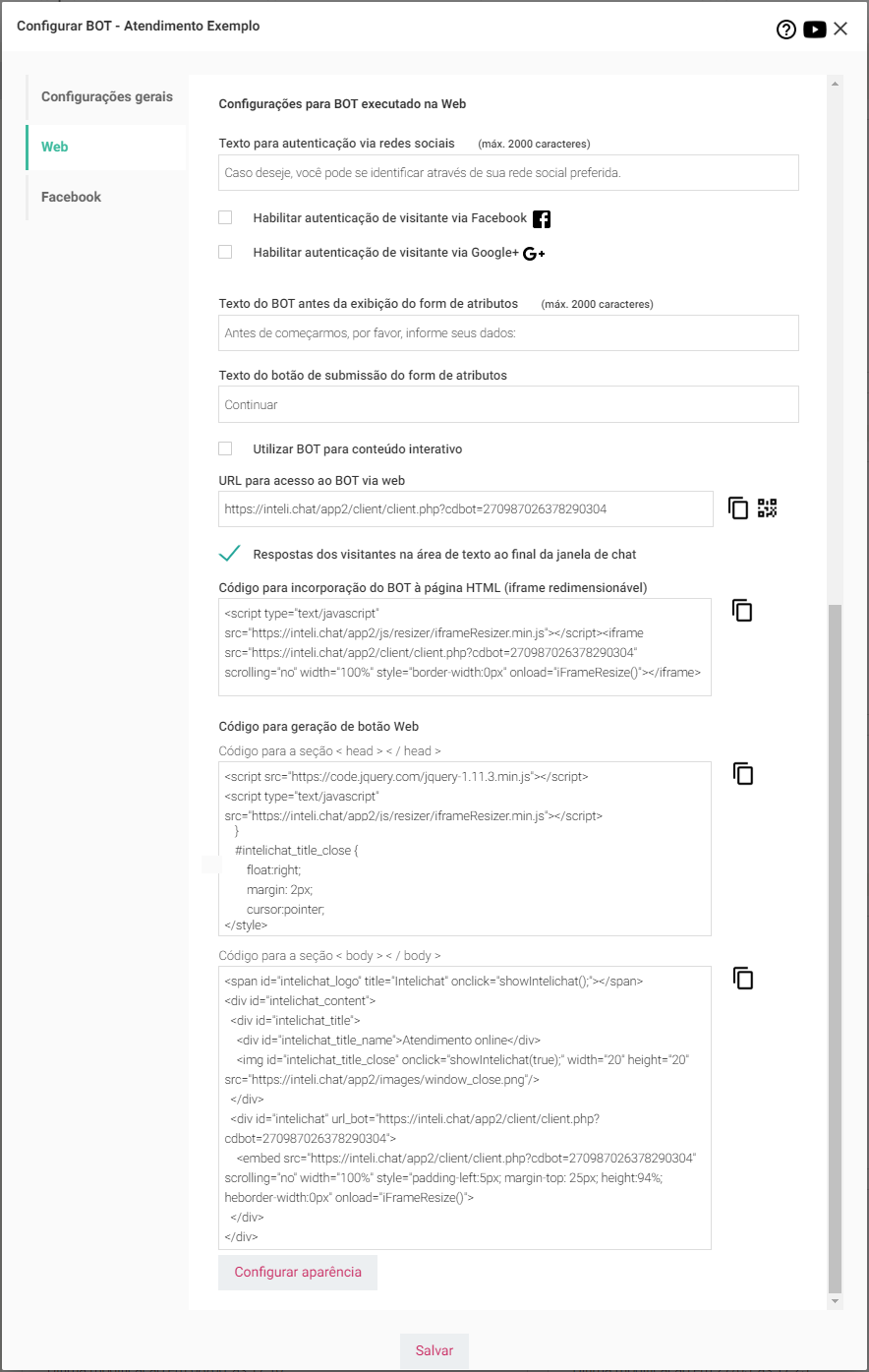
Cada campo da tela de configuração tem a seguinte definição:
Texto para autenticação via redes sociais: É possível definir um texto para que o visitante faça sua autenticação através da rede social de sua preferência.
Habilitar autenticação de visitante via "Facebook / Google+": Esses parâmetros permitem que os visitantes identifiquem-se através de suas contas de "Facebook" ou "Google" ao entrarem em contato com o BOT.
Texto do BOT antes da exibição do form de atributos: É a definição de um texto a ser exibido na parte superior do formulário de solicitação de atributos, geralmente utilizado para explicar o motivo da solicitação.
Texto de submissão do form de atributos: É a configuração do texto do botão de envio do formulário de solicitação de atributos.
Utilizar BOT para conteúdo interativo: Se marcado este parâmetro são exibidos outros campos para inserir título, imagem e texto de introdução do conteúdo interativo.
URL para acesso ao BOT via web: Nesse campo o Intelichat gera uma URL que pode ser copiada para acionar o BOT via web.
Os botões ao lado direito desse campo são respectivamente usados para copiar a URL automaticamente para a área de transferência e para gerar um QR Code para acesso ao BOT. O uso do QR Code pode ser útil em situações onde se deseja gerar um ponto de acesso automatizado ao BOT, ao clicar neste botão a seguinte tela será exibida:
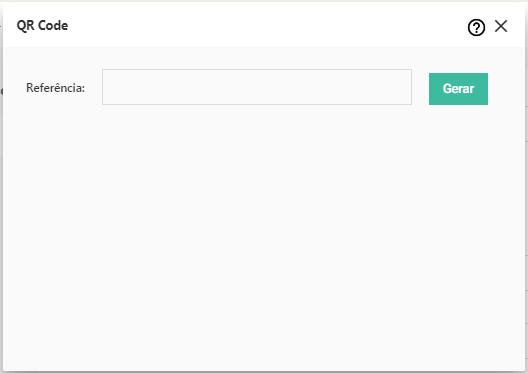
O campo "Referência" (opcional) é utilizado para identificar de onde está sendo acionado o diálogo do BOT através deste QR Code, cuja "referência" alimenta a variável "REF" que poderá ser utilizada no diálogo. Este recurso para identificação de origem de acionamento do BOT tem por objetivo fazer com que o BOT reconheça, através da variável "REF", qual assunto / item será abordado no diálogo com o visitante, redirecionando o mesmo para o contexto certo. Então nesse campo "Referência" se coloca a identificação do item que será realizado o atendimento pelo BOT.
Como exemplo, colocamos neste campo o nome do produto "Caderno" e depois para criar o QR Code clicamos no botão "Gerar":
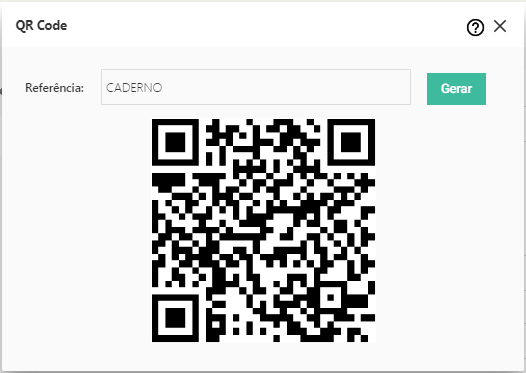
Pronto, a imagem deste QR Code pode ser salva e colocada em diversos locais para que o BOT seja acionado com tal referência. Neste caso da referência caderno, uma etiqueta poderia estar colada no caderno.
Deste modo, para acionar o BOT, basta fazer a leitura deste QR Code e o BOT será aberto identificando de acordo com a referência definida. É possível gerar diversos QR Code com diferentes "Referências" para cada BOT.
Maiores informações sobre esse recurso de identificação através do QR Code, veja no tópico: "Acionamento e identificação do BOT pela variável “{REF}” via QR Code e Messenger Code"
Respostas dos visitantes na área de texto ao final da janela de chat: Durante os diálogos do Intelichat, as respostas dos visitantes, na janela de chat, fazem parte do diálogo, sendo digitadas logo após as solicitações dos BOTs. Caso haja preferência por um formato mais tradicional de chat, onde as respostas dos visitantes sejam digitadas ao final da janela de chat, este parâmetro deve ser marcado.
Código para incorporação do BOT à página HTML (iframe redimensionável): Conteúdo gerado pelo Intelichat para incorporar uma janela de chamada de entrada para o BOT em um site.
Código para geração do botão Web: O chatbot poderá ser executado direto pela web através de um botão flutuante que ficará disponível na página ou site que desejar fazer tal configuração. Para isso, foram gerados dois códigos "head" e "body", que são gerados quando criado o chatbot que será executado e devem ser copiados e colados para a seção de HEAD e de BODY da página/site que se deseja disponibilizar o botão flutuante do Intelichat.
Depois, o botão flutuante do Intelichat ficará disponível no respectivo site/página e dará acesso ao chatbot configurado. Como exemplo, observe a imagem abaixo onde foi configurados os códigos para deixar o botão flutuante disponível e ao clicar nele, o chatbot é executado:
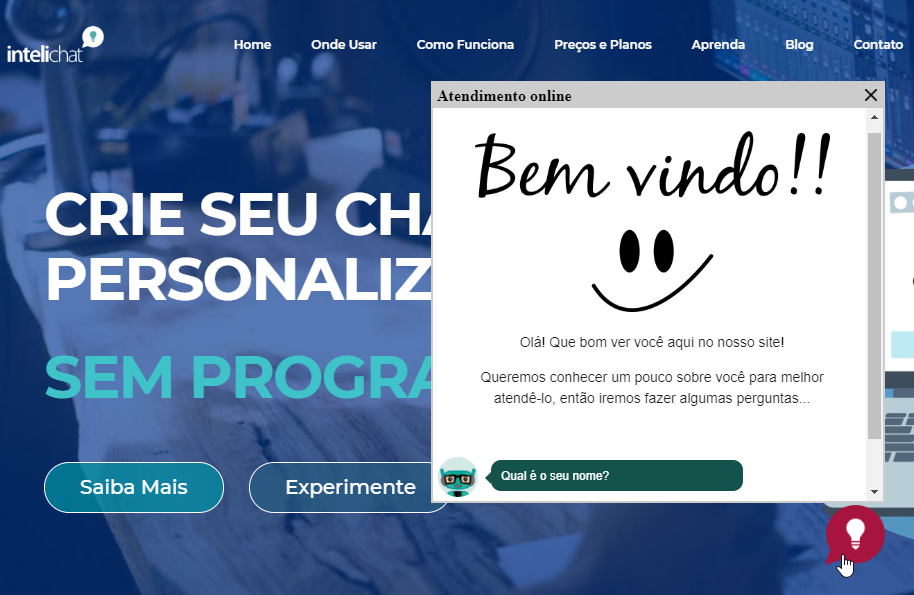
Configurar aparência: Essa opção permite que o layout da tela de execução do BOT seja alterado. Ao clicar no botão "Configurar aparência" uma tela de configuração é exibida. Maiores informações no tópico "Configurar aparência".